Cum să blocați un canal Discord pe desktop și mobil
Miscellanea / / March 22, 2022
Ca unul dintre populari instrumente de construire a comunității, Discord oferă un mediu pentru prieteni, familie și cunoștințe pentru a rămâne conectați. Pe un server Discord, puteți crea mai multe canale în scopuri diferite. De exemplu, diferite canale bazate pe relații pentru familie sau prieteni. De asemenea, puteți crea canale bazate pe interese precum arta, jocurile etc.

Cu toate acestea, dacă pe un server sunt create canale diferite, alți membri de pe server pot obține acces la ele. Pentru a gestiona drepturile de acces la un canal, îl puteți bloca fie făcându-l privat, fie restricționând anumite acțiuni, cum ar fi trimiterea de mesaje. Iată cum să utilizați oricare dintre metode.
Blocarea unui canal făcându-l privat
Privind un canal Discord devine ascuns de ceilalți membri de pe un server. Accesul la aceste canale va depinde de rolurile serverului sau de invitațiile de administrator. Iată pașii de urmat pentru a face un canal privat.
Pasul 1: Lansați aplicația Discord.

Pentru a face un canal Discord privat, trebuie fie să fiți administrator de server, fie să aveți permisiunile potrivite.
Pasul 2: În partea stângă a aplicației dvs. Discord, ar trebui să vedeți o listă de servere la care aveți acces. Faceți clic pe serverul care găzduiește canalul pe care trebuie să-l ascundeți.

Pasul 3: Odată ce serverul Discord se deschide, ar trebui să vedeți diferitele canale de text și voce disponibile. Pentru a ascunde numele canalului, dați clic pe Editați canalul reprezentat de o pictogramă roată.

Pentru a găsi pictograma roată pentru un canal, trebuie să plasați cursorul peste numele canalului.
Pasul 4: În fereastra nouă, faceți clic pe Permisiuni.

Pasul 5: Faceți clic pe comutatorul de lângă Canal privat până când apare o umplere verde. O umplere verde înseamnă că opțiunea privată a fost activată.

Odată ce activați comutatorul Canal privat, numai utilizatorii de canal adăugați anterior îl pot vedea. De asemenea, fiecare utilizator care are un rol de proprietar sau administrator de server pe server poate vedea și utiliza canalul.
Pasul 6: Pentru a acorda anumitor persoane acces la canalul privat, faceți clic pe butonul Adăugați membri sau roluri.

Pasul 7: După ce adăugați membri sau roluri, faceți clic pe Terminat.
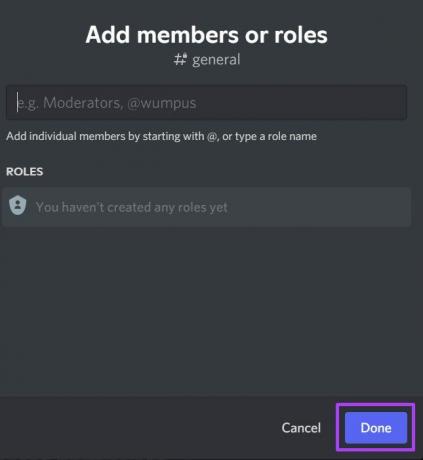
Pasul 8: Faceți clic pe Permisiuni avansate.
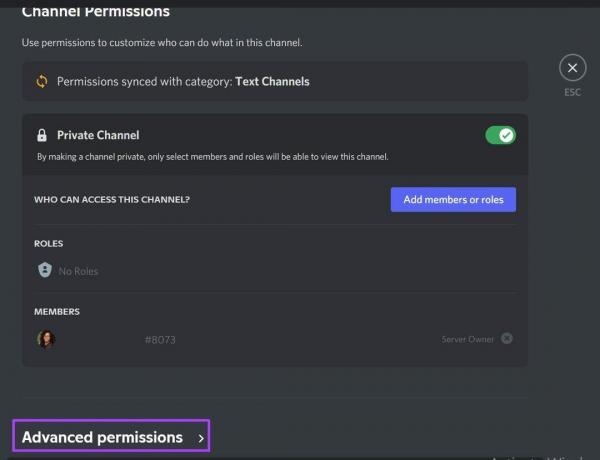
Pasul 9: Sub Roluri/Membri, veți vedea rolurile sau membrii. Faceți clic pe un rol sau pe un membru și sub Permisiuni generale ale canalului, faceți clic pe butonul x de lângă Vizualizare canal pentru a le elimina accesul.

Pasul 10: Odată ce ați ales permisiunile, faceți clic pe Salvare modificări, care apare ca o fereastră pop-up pe pagină.

Procesul de a face un canal privat pe Android sau iPhone este similar cu cel descris mai sus.
Blocarea unui canal prin dezactivarea comentariilor
De asemenea, puteți dezactiva comentariile în loc să blocați complet vizualizarea pentru un anumit canal. Această opțiune ar putea fi preferată dacă trebuie să creați un canal pentru trimiterea de anunțuri sau reguli. Prin dezactivarea comentariilor, faceți canalul un canal numai pentru citire. Iată ce ar trebui să faceți pentru a dezactiva comentariile numai pentru un canal:
Pasul 1: În partea de sus a ferestrei, faceți clic pe săgeata derulantă de lângă numele serverului.

Pasul 2: Faceți clic pe Setări server.

Pasul 3: Faceți clic pe Creare rol pentru a atribui roluri membrilor serverului.

Pasul 4: Mergeți în partea de jos a ferestrei și faceți clic pe Salvare.

Pasul 5: Navigați înapoi la pagina principală a serverului și faceți clic pe pictograma Roată de lângă numele canalului.

Pasul 6: Faceți clic pe Permisiuni și Permisiuni avansate.

Pasul 7: Sub Roluri/Membri, ar trebui să vedeți rolurile sau membrii pe care i-ați creat. Faceți clic pe un rol sau membru.

Pasul 8: Derulați în jos la Permisiuni canal text.

Pasul 9: Lângă câmpul Trimiteți mesaje, faceți clic pe butonul x pentru a împiedica membrii să trimită mesaje către canal. Pentru a acorda acces unui anumit membru, faceți clic pe numele acestuia și faceți clic pe bifa pentru a vă asigura că poate trimite mesaje.

Pasul 10: Mergeți în partea de jos a ferestrei și faceți clic pe Salvare pentru a aplica modificările.

Apare offline pe Discord
Acum știi cum să blochezi un canal Discord. Ambele metode discutate mai sus funcționează în același mod pe toate dispozitivele. Există o mare posibilitate ca, dacă faci brusc canale publice anterior, membrii serverului privat să-ți trimită mesaje. O altă alternativă este să-ți faci Profilul Discord apare offline.
Ultima actualizare pe 16 martie 2022
Articolul de mai sus poate conține link-uri afiliate care ajută la sprijinirea Guiding Tech. Cu toate acestea, nu afectează integritatea noastră editorială. Conținutul rămâne imparțial și autentic.



